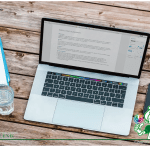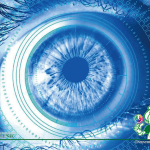こんにちは(汗)・・、COTECHI です。
実は、さっき、ちょっと前に投稿した記事を修正して、「更新」したんですが、いつまでも「更新中」、「保存中」のまま更新も、保存もできないので、あせっています・・!

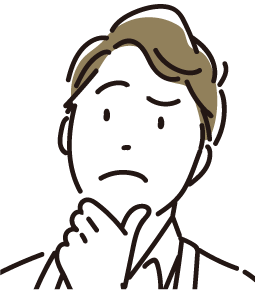
執筆中のWordPress投稿ページや固定ページを保存しようとしたのに失敗する……というケース、稀にありますよね。
WordPressの自動保存機能もあるけれど、重要な部分が保存されていなかったりするかもね。
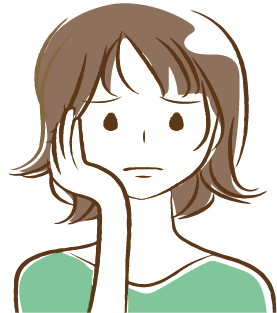
『下書き』や、『公開する』、『更新』といったボタンを押したのに、『保存中』と表示されたまま、保存が終わらない・・・という場合は、何が原因でしょうか?それに、あきらめて強制終了して、書き直さないといけないですか?

原因としては、長期間webブラウザを開いたままで、セッションが切れたのではないかと思いますが、ここであせってリロードするとせっかくの作業が無駄になるから、緊急退避と、復旧ができるから、それをおこなうといいよ!
もくじ
投稿ページを保存できない時の緊急対処方法
保存出来ない時の緊急対処方法
『下書き』や、『公開する』、『更新』といったボタンを押したのに、『保存中』と表示されたまま、保存が終わらないというケースがあります。
原因としては、長時間、webブラウザを開いたままで、セッションが切れていたのではないかと想定しますが、ここで慌ててしまって、リロード(再起動)すると、作業内容がなくなってしまう場合があります。
この場合は・・・
投稿画面右上にある『…』ボタンで投稿全体の設定を表示しコードエディターを表示
投稿の画面の一番右上にある『…』ボタンで「投稿全体の設定」を表示し、「コードエディター」を表示します。
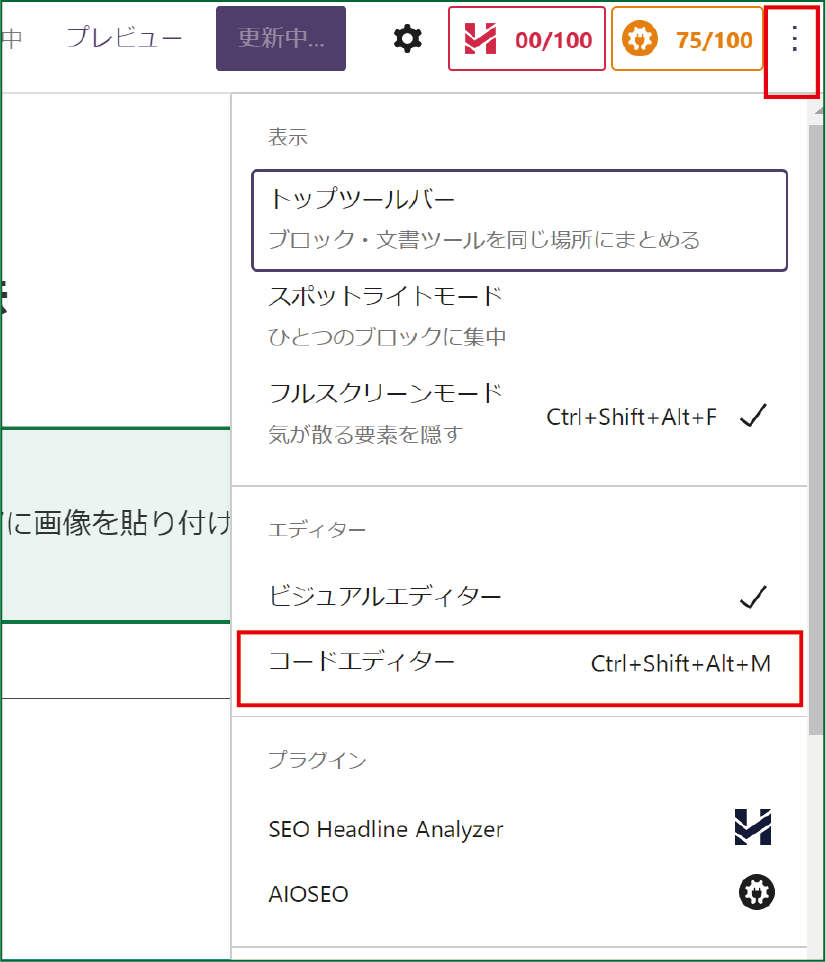
ブロックコードエディターに表示変更し、表示されるコードを全てコピーします
ブロックコードエディターに表示を変更し、表示されるコードをすべてを選択して、コピーします。
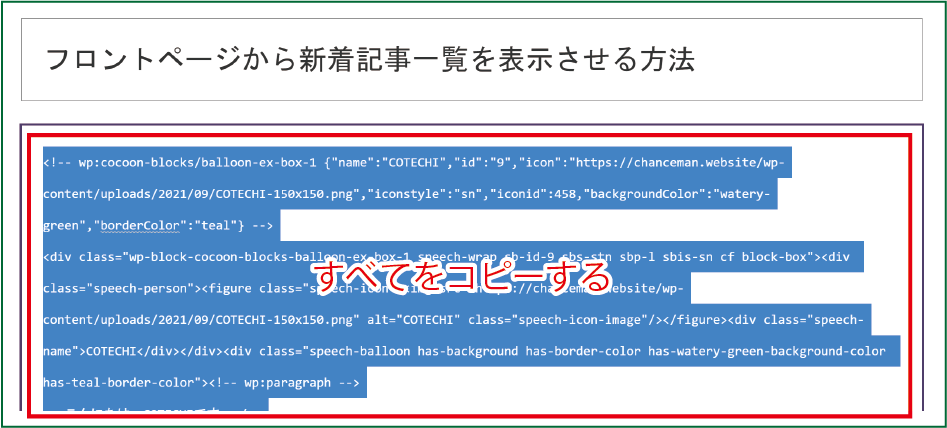
「メモ帳」や「Word」などのローカルのテキストエディタ―に、そのすべてをペースト(貼り付け)します。
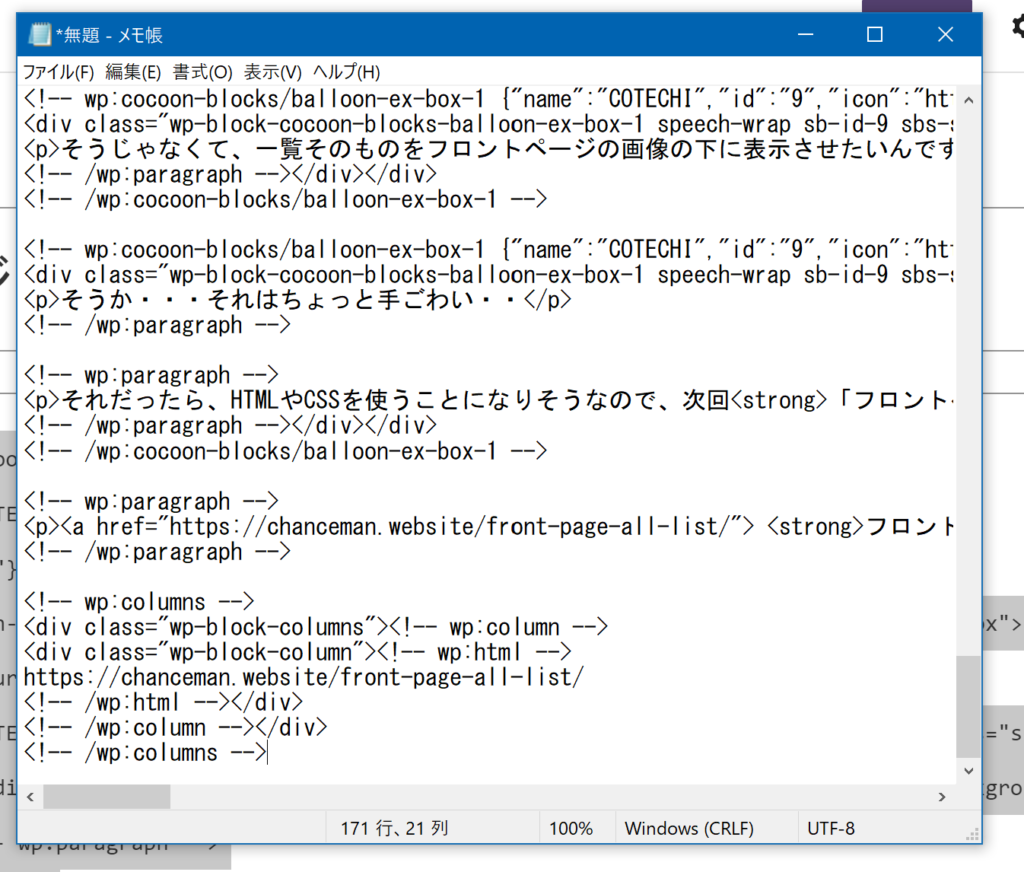
作成中の投稿画面を終了して、リロードします
いったん、作成中の投稿画面を終了します。そして、再度、リロードします。この場合、ログインをし直したほうがよいでしょう。
WordPressのコードエディタにペースト(貼り付け)する
先ほど、 「メモ帳」や「Word」などのローカルのテキストエディタ―にいったんコピーして退避させておいた内容を、再度、Wordpressの投稿を開いて、ブロックコードエディタに表示し、コードエディタにペーストします。
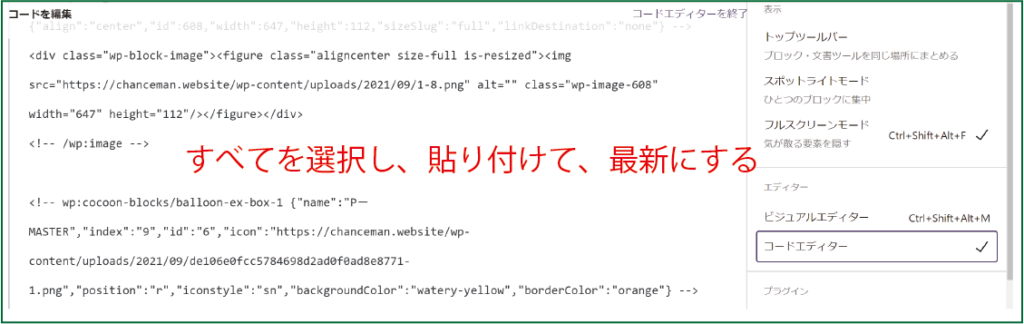
もとの「ビジュアルエディタ」に戻します
「ブロックコードエディタ」から 「ビジュアルエディタ」に戻して、「更新」し直せば、これで完了です。
以上で緊急退避、および、復旧ができると思います。
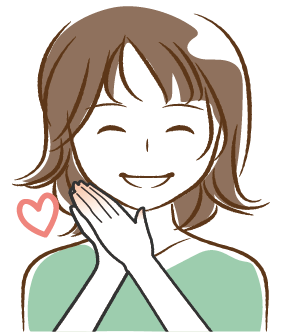
ほんとだー、簡単です!
そして、これからこんなことがあっても、 緊急退避・復旧を知っていれば安心ですね。



![日本語音声入力が劇的に楽しくなる!Remote Mouse & Keyboard - PRO [iPhone]で快適音声入力](https://i0.wp.com/chanceman.website/wp-content/uploads/2021/10/Chanceman.website3.webp?fit=1280%2C766&ssl=1)